Word文档乱码主因是编码不匹配或文件损坏。解决方法:先通过“插入文件”功能尝试UTF-8、GBK等编码修复;若无效,使用“打开并修复”功能,或另存为RTF、TXT格式恢复内容;还可从自动恢复文件或临时文件中找回;必要时使用第三方工具修复。
Word文件打开出现乱码,通常是由于文档的字符编码与Word当前使用的解码方式不匹配,或是文件本身在保存或传输过程中发生了损坏。核心的解决思路是尝试调整Word的编码设置来正确识别文本,或者利用Word内置的修复功能乃至一些外部工具来恢复文件。
解决方案
当Word文档打开是乱码时,我们首先要冷静分析可能的原因,然后对症下药。我个人在处理这类问题时,通常会按照一个优先级来尝试不同的方法。
最常见的情况是编码问题。比如,一个在旧版系统或特定非Windows环境下创建的文本文件,如果以错误的编码方式(如GBK文件用UTF-8打开)在Word中呈现,就会出现一堆无意义的符号。这时候,你需要引导Word用正确的“语言”去解读它。
另一种情况是文件损坏。这可能是由于软件崩溃、U盘拔出不当、网络传输中断,甚至是病毒感染等原因造成的。这种情况下,乱码可能不仅仅是字符层面的问题,而是文件结构本身出了问题。Word提供了一些内置的修复工具,但有时也需要更高级的手段。
此外,字体缺失也可能导致显示异常,虽然不完全是“乱码”,但看起来也让人头疼。而从某些特殊来源(如PDF转换、网页复制)粘贴的内容,也可能携带Word无法识别的隐藏字符或格式,导致局部乱码。
所以,我们的解决方案会围绕这几个核心点展开:优先处理编码,其次是文件修复,最后才是其他辅助手段。
为什么我的Word文档会变成乱码?是哪里出了问题?
Word文档变成乱码,说白了就是Word在尝试读取文件内容时,用错了“字典”。就好比你拿着一本英文词典去读一本德语书,结果自然是满篇不认识的符号。这背后有几个主要原因:
1. 字符编码不匹配: 这是最常见也最容易解决的原因。
跨平台或跨系统创建: 比如,文件是在Linux系统上以UTF-8编码创建的文本,但在一个默认使用GBK编码的旧版Windows Word中打开,就可能出现乱码。反之亦然。不同地区使用的默认编码也不同,比如简体中文环境多用GBK/GB2312,繁体中文多用Big5,而国际通用的是Unicode(其中UTF-8最为流行)。如果文件创建时是一种编码,Word打开时却用了另一种,那就会“鸡同鸭讲”。
软件版本差异: 某些旧版Word可能对一些新的编码格式支持不佳,或者在处理不同来源的文件时,自动识别编码的能力有限。
文本文件与Word文档的混淆: 有时候我们把一个纯文本文件(.txt)直接拖进Word,Word会尝试以其默认编码打开,如果这个.txt文件实际是其他编码(比如UTF-8),就可能乱码。
2. 文件损坏: 这就比较棘手了,意味着文件本身的结构或内容数据受到了破坏。
非正常关机或软件崩溃: 在文件保存过程中,如果电脑突然断电或Word程序崩溃,文件可能没有完全写入磁盘,导致损坏。
存储介质问题: U盘、硬盘等存储设备出现坏道或传输错误,也可能导致文件数据丢失或错乱。
网络传输中断或病毒感染: 在网络上传输大文件时,如果连接不稳定,文件可能传输不完整。病毒或恶意软件也可能篡改文件内容。
软件兼容性问题: 比如,用非常旧的Word版本尝试打开一个用最新Word 365创建的复杂文档,有时也会出现兼容性导致的显示问题,甚至部分内容乱码。
3. 字体问题: 虽然不完全是乱码,但如果文档中使用了你电脑上没有安装的特殊字体,Word会用默认字体替代,有时会显示成方框或不规则字符,看起来也像乱码。这其实是显示问题,而非内容损坏。
4. 复制粘贴源问题: 从某些特殊网站、PDF文档或非标准应用中复制文本到Word,有时会带入一些Word无法正确解析的隐藏字符或格式,导致粘贴内容出现乱码。
理解这些原因,有助于我们更有针对性地去尝试修复。我个人在遇到乱码时,首先会想到是不是编码问题,因为这个往往最容易解决。
如何尝试不同的编码来修复乱码文件?具体操作步骤是怎样的?
当乱码问题指向编码不匹配时,我们需要告诉Word用哪种“字典”去读文件。这个过程通常涉及到一个“文件转换”或“编码选择”的步骤。这里我提供几种在不同Word版本中尝试的方法,大家可以根据自己的Word版本来操作。
方法一:通过“插入文件”功能来强制选择编码(推荐,成功率高)
这个方法是我个人最常使用且觉得最有效的一种,它能强制Word在打开文件时弹出编码选择对话框。
新建一个空白Word文档。 不要直接打开乱码文件。
切换到“插入”选项卡。
在“文本”组中找到并点击“对象”按钮(通常是一个带有斜线的方块图标),然后选择“文件中的文字”(或“文字来自文件”)。
在弹出的“插入文件”对话框中,找到并选择你的那个乱码Word文档,然后点击“插入”。
此时,Word会弹出一个“文件转换”对话框。这是关键!在这个对话框中,你会看到一个“编码”区域。
在“编码”区域,选择“其他编码”,然后从列表中逐一尝试各种可能的编码格式,比如:
简体中文 (GBK) 或 简体中文 (GB2312):如果文档是在中国大陆的旧版Windows系统或某些特定软件中创建的。
Unicode (UTF-8):这是目前最通用的编码,跨平台和多语言支持最好。很多从网络下载或非Windows系统创建的文件都是这种编码。
繁体中文 (Big5):如果文档来自港澳台地区。
西方字符 (Windows) 或 西方字符 (ISO):一些英文或欧洲语言文档可能使用。
你也可以尝试其他看起来相关的编码。
每次选择一种编码后,观察下方“预览”区域的文本。如果乱码变成了正常的文字,那么恭喜你,你找到正确的编码了!
点击“确定”,文档内容就会以正确的编码插入到你新建的Word文档中。此时,你可以将这个新文档保存为一个新的Word文件。
方法二:通过“打开并修复”或“文件转换”选项(适用于某些Word版本或特定情况)
这种方法在一些旧版Word中可以直接在打开文件时触发编码选择,但在新版Word中,需要一些设置。
确保“文件格式转换确认”选项已启用:
打开Word,点击“文件” -> “选项”。
在左侧导航栏选择“高级”。
向下滚动到“常规”部分,确保勾选了“打开时确认文件格式转换”复选框。点击“确定”保存设置。
尝试打开乱码文件:
点击“文件” -> “打开” -> “浏览”。
找到并选择你的乱码Word文档。
此时,如果Word无法自动识别编码,它可能会弹出一个“文件转换”对话框,让你选择编码。操作步骤同方法一的第6、7步。
我的个人经验和一些小贴士:
文心快码
文心快码(Comate)是百度推出的一款AI辅助编程工具
35
查看详情
备份是王道: 在尝试任何修复方法之前,务必先复制一份乱码文件作为备份。这样即使操作失误,也不会丢失原始文件。
优先尝试UTF-8和GBK: 在中文环境中,这两个编码是出现频率最高的。如果文件是从网络、U盘或者其他非Word应用(如记事本)导入的,UTF-8的可能性更大;如果是早期Windows Word文档或某些专业软件导出的,GBK的可能性也很大。
预览很重要: 每次选择编码后,一定要看预览窗口。如果预览窗口的文字依然是乱码,或者出现很多问号,说明这个编码不对,需要尝试下一个。
耐心和尝试: 编码列表可能很长,需要一点耐心去尝试。不要灰心,通常总能找到一个正确的。
考虑源头: 如果你知道文件是从哪里来的(比如一个特定网站、一个旧的软件、一个外国朋友发来的),这能给你选择编码提供重要线索。
通过上述方法,特别是方法一,大多数因编码问题导致的Word乱码都能得到有效解决。
除了编码调整,还有哪些方法可以修复损坏的Word文档?
当乱码问题并非单纯的编码不匹配,而是文件本身已经损坏时,我们就需要动用一些更高级的“急救”措施了。这些方法旨在从损坏的文件中尽可能地提取可读数据。
1. Word内置的“打开并修复”功能:
这是微软官方为处理轻微文件损坏而设计的功能,非常实用。
打开Word,点击“文件” -> “打开” -> “浏览”。
在“打开”对话框中,选择你的乱码Word文档。
不要直接点击“打开”,而是点击“打开”按钮旁边的小箭头,从下拉菜单中选择“打开并修复”。
Word会尝试自动检测并修复文件中的错误。如果成功,文件会以修复后的状态打开。
这个功能对于一些文件头损坏、结构性错误等问题有很好的效果。我遇到过不少次,用这个功能就直接搞定了。
2. 将文档转换为其他格式再转回:
这种方法的核心思想是利用其他格式的解析器来读取文件内容,有时能绕过Word本身的解析障碍。
保存为RTF(Rich Text Format)格式: RTF是一种跨平台、兼容性较好的文本格式,它能保留大部分文本格式。
尝试用Word打开乱码文件(即使是乱码)。
点击“文件” -> “另存为” -> “浏览”。
在“另存为”对话框中,将“保存类型”选择为“RTF格式(*.rtf)”。
保存后,关闭Word。
重新打开这个.rtf登录后复制文件。如果内容正常显示,再将其另存为.docx登录后复制格式。
缺点: 可能会丢失一些高级的Word格式(如宏、嵌入对象、某些复杂图表)。
保存为纯文本(.txt)格式: 这是最彻底的“剥离”格式的方法。
同样,尝试用Word打开乱码文件。
“文件” -> “另存为” -> “浏览”。
将“保存类型”选择为“纯文本(*.txt)”。
保存时,Word会提示你选择编码,这里你可以尝试UTF-8或GBK,看哪个能让内容更正常。
保存后,关闭Word。
用记事本或Word打开这个.txt登录后复制文件。如果内容恢复正常,再将其复制粘贴到一个新的Word文档中,重新排版。
缺点: 会丢失所有格式、图片、表格等,只保留纯文本内容。这是最后的手段,如果只关心文字内容,可以一试。
3. 从Word的临时文件或自动恢复文件中恢复:
Word在编辑过程中会创建临时文件和自动恢复文件,有时这些文件可能比损坏的原始文件更完整。
查找临时文件: Word的临时文件通常以~WRLxxxx.tmp登录后复制或~WROxxxx.tmp登录后复制的形式存在于与原始文件相同的目录下,或者在C:\Users\你的用户名\AppData\Roaming\Microsoft\Word\登录后复制文件夹中。你可以尝试将这些.tmp登录后复制文件的后缀名改为.docx登录后复制,然后用Word打开。
查找自动恢复文件: Word的自动恢复文件通常以.asd登录后复制为后缀。
打开Word,点击“文件” -> “选项” -> “保存”。
查看“自动恢复文件位置”路径。
进入该路径,查找是否有与你的乱码文件名称相似的.asd登录后复制文件。
双击.asd登录后复制文件,Word可能会提示你恢复。或者在Word中点击“文件” -> “信息” -> “管理文档” -> “恢复未保存的文档”。
4. 复制内容到新文档:
如果只有文档的某些部分乱码,或者怀疑是文档的“容器”结构损坏,而文本内容本身可能没问题,可以尝试:
打开乱码文档(即使是乱码)。
尝试选中所有能看到的正常文本(如果还有),或者尝试全选(Ctrl+A),然后复制(Ctrl+C)。
新建一个空白Word文档,然后粘贴(Ctrl+V)。
如果粘贴后内容正常,说明原文档的结构出了问题,而文本数据是好的。此时在新文档中重新排版即可。
小技巧: 如果直接粘贴还是乱码,可以尝试“选择性粘贴”为“无格式文本”或“保留源格式”来观察效果。
5. 使用第三方文件修复工具:
市面上有一些专门用于修复Word文档的第三方工具(例如Stellar Repair for Word, DataNumen Word Repair等)。这些工具通常采用更复杂的算法来重建损坏的文件结构。
谨慎选择: 在使用这类工具时,务必从官方或可信赖的渠道下载,并仔细阅读用户评价。
先试用: 许多工具提供免费试用版,可以先尝试扫描并预览修复效果,确认有效后再考虑购买。
备份: 再次强调,使用任何第三方工具前,一定要备份原始文件。
我个人对第三方工具持保留态度,因为它们效果参差不齐,而且可能涉及隐私和安全问题。通常我会优先尝试Word内置的功能和手动调整,实在不行才会考虑。
6. 检查系统和软件环境:
更新Word和操作系统: 确保你的Office套件和Windows系统都更新到最新版本。软件bug有时会导致文件处理异常。
运行病毒扫描: 病毒或恶意软件有时会破坏文件。运行一次全面的杀毒扫描也是有必要的。
修复损坏的Word文档是一个逐步排查和尝试的过程,没有一劳永逸的万能解药。但只要有耐心,并掌握这些方法,多数情况下都能找回你的宝贵文档。
以上就是Word文件打开是乱码怎么办_Word文档乱码修复与编码调整教程的详细内容,更多请关注php中文网其它相关文章!
相关标签:
word文档 linux word windows 操作系统 电脑 工具 office ai win for format 堆 对象 windows 算法 microsoft linux bug word